Vous n’avez ni l’envie, ni les moyens de dépenser des dizaines d’euros chaque mois pour utiliser des générateurs d’images IA comme DALL-E 3 ou Midjourney ? Pas de problème. Dans cet article, nous vous présentons ImgGen AI, un nouvel outil de génération d’images par intelligence artificielle (IA) qui combine accessibilité et gratuité.
ImgGen AI, un outil IA pour générer des images de haute qualité
ImgGen AI est une nouvelle plateforme en ligne qui permet de générer des images par IA à l’aide de simples descriptions textuelles (aussi appelées « prompts »). Mais ce qui rend ImgGen AI particulièrement attrayant, c’est que l’utilisation de l’outil est entièrement gratuite et ne nécessite aucune inscription. Vous pouvez immédiatement saisir une description de l’image que vous souhaitez obtenir, et l’outil s’occupe du reste.
De plus, les images générées par ImgGen AI sont libres de droits, ce qui signifie que vous pouvez les utiliser librement dans tous vos projets, sans les contraintes liées aux droits d’auteur. Vous pouvez par exemple utiliser les images pour illustrer un article de blog, une vidéo YouTube ou encore pour les publier sur vos réseaux sociaux, sans aucun problème.
Mais ce n’est pas tout ! Contrairement à certaines plateformes concurrentes, ImgGen AI se distingue par la qualité des images fournies. En effet, les visuels générés par l’IA offrent une haute résolution allant jusqu’à 4096 × 4096 pixels pour un poids maximal de 20 Mo, assurant une netteté optimale pour diverses utilisations.

Comment utiliser ImgGen AI ?
L’utilisation d’ImgGen AI pour transformer vos pensées en images uniques est un vrai jeu d’enfant. Suivez simplement ces quelques étapes :
- Commencez par ouvrir votre navigateur web habituel et rendez-vous sur le site officiel de ImgGen AI.
- Sur la page d’accueil du site, vous trouverez un champ de texte où vous pouvez entrer la description de l’image que vous souhaitez créer. Cette description, aussi appelée « prompt », doit être claire et détaillée pour aider l’IA à comprendre précisément ce que vous recherchez. Par exemple, « un coucher de soleil sur la plage avec un chien ».
- Après avoir rédigé votre description, cliquez sur le bouton en forme de baguette magique 🪄 pour soumettre votre prompt à l’IA. ImgGen AI commencera alors le processus de génération d’image, qui peut prendre entre 1 et 2 minutes, selon la complexité de votre demande.
- Une fois les images générées, ImgGen AI vous présentera 12 images basées sur votre description. Vous pourrez alors choisir celle qui correspond le mieux à vos attentes.
- Pour télécharger une image, passez le curseur de votre souris dessus pour révéler l’option « Download Image ». Un clic sur ce bouton démarrera le téléchargement de l’image directement sur votre appareil. Notez que toutes les images sont fournies au format JPEG.
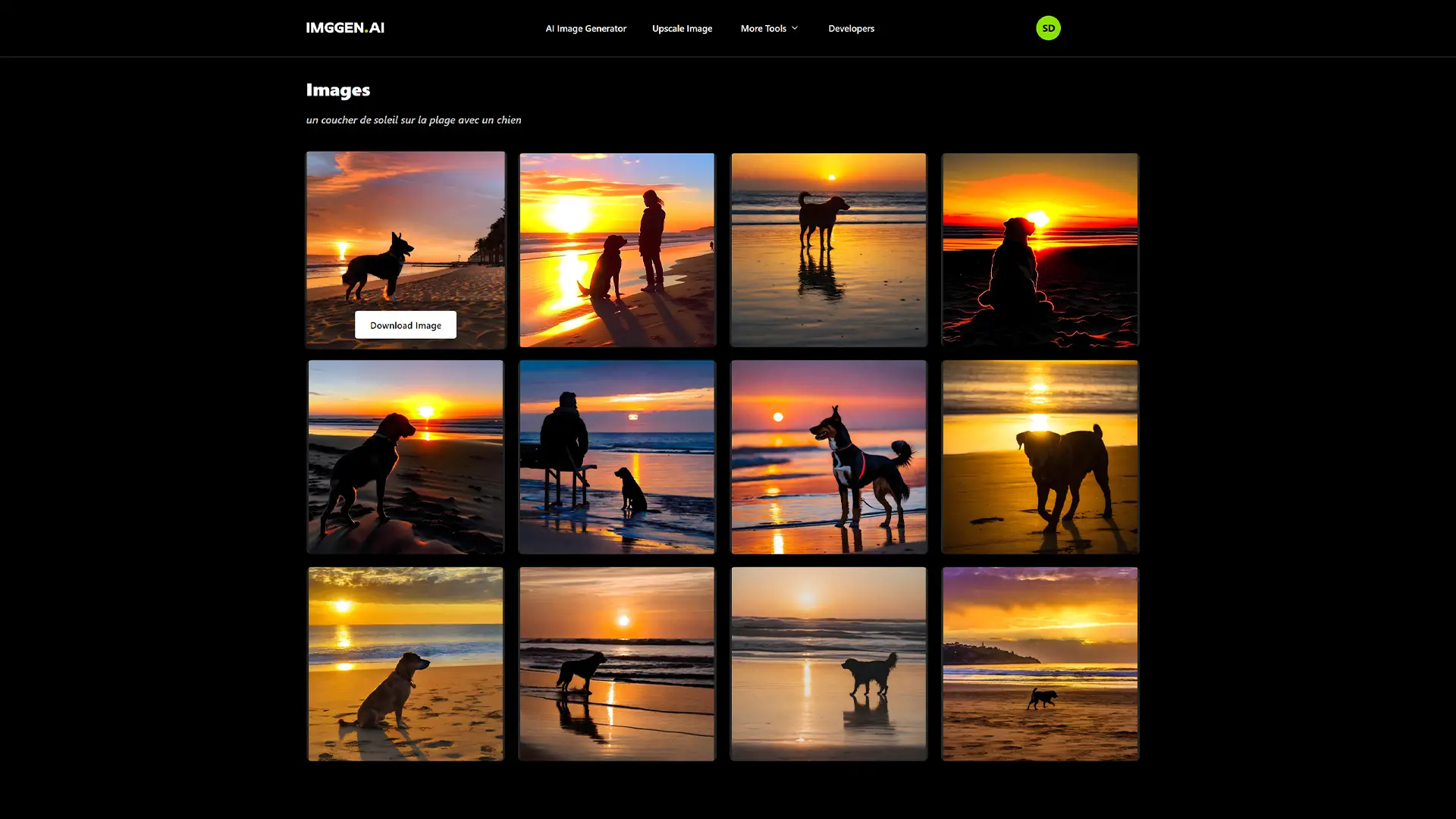
✅ C’est aussi simple que ça ! Vous pouvez maintenant générer autant d’images que vous voulez.
Ce qu’il faut retenir
En résumé, ImgGen AI est l’outil idéal pour ceux qui cherchent à créer des images personnalisées de haute qualité sans effort. Gratuit, sans besoin d’inscription et simple d’utilisation, il vous permet de transformer vos idées en visuels attrayants. Néanmoins, nous tenons à souligner que bien que la plateforme génère jusqu’à 12 variantes d’images pour chaque prompt, toutes ne répondent pas toujours parfaitement aux attentes en termes de réalisation. Il faudra parfois effectuer plusieurs essais pour obtenir l’image parfaite.
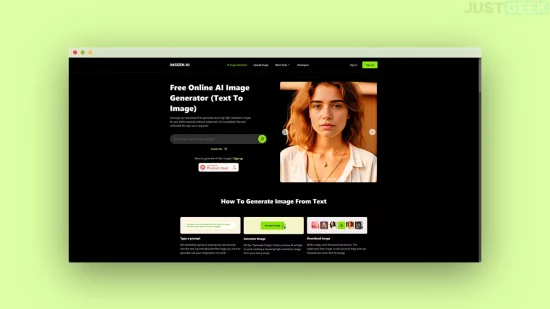





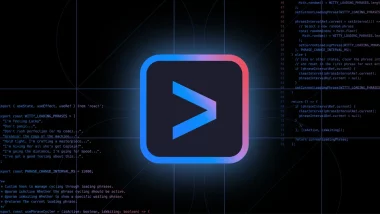
C’est assez bluffant quelque soit la langue utilisée (fr & US pour ma part). Il faut compter moins d’une minute un samedi à 15h pour générer une image, ensuite les autres s’enchainent relativement vite.
La rubrique « More Tools » mérite que l’on s’y attarde également.
Max
Bonjour Max,
Oui, en général, c’est très rapide. Quant aux autres outils, je ne les ai pas encore testés, mais ils feront sans doute l’objet d’articles dédiés.
Ca risque pas de remplacer les services payants.
Pour ma part j’ai eu beau essayer avec un PC et un smartphone, mozilla et chrome, connexion 4g et l’autre fibre optique, rien à faire.
Entre 2 et 5 minutes pour charger une seule image.
Pire je suis obligé de les télécharger pour avoir un aperçu.
Bonjour Alex,
Je viens de réessayer le service à l’instant et je n’ai pas eu la même expérience que vous. En effet, j’ai constaté que le chargement des images prend un peu plus de temps qu’auparavant, mais le délai reste tout de même acceptable, n’excédant pas trois minutes pour le chargement complet des images. Il est probable que le service connaisse des pics d’utilisation à certaines heures, ce qui peut expliquer ces variations de performance, surtout compte tenu de sa popularité croissante.
Il y a le message qui annonce que ça peut prendre du temps en raison du trafic. si c’était que ça je pourrais laisser charger la page mais devoir télécharger chaque image pour l’avoir en aperçu c’est trop galère. J’ai essayé avec 2 appareils pourtant
Je comprends, c’est pas l’idéal. De mon côté, je n’ai pas besoin de télécharger chaque image pour avoir l’aperçu, c’est vraiment bizarre…